利用WORD和EXCEL特作考号标签的方法
- 格式:doc
- 大小:13.00 KB
- 文档页数:3
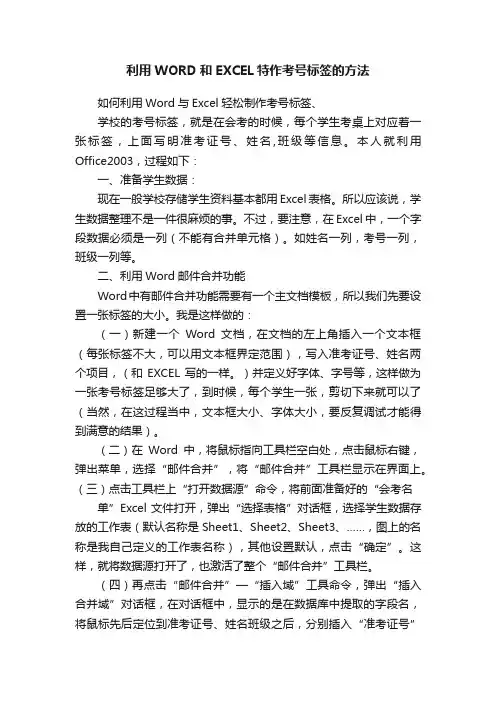
利用WORD和EXCEL特作考号标签的方法如何利用Word与Excel轻松制作考号标签、学校的考号标签,就是在会考的时候,每个学生考桌上对应着一张标签,上面写明准考证号、姓名,班级等信息。
本人就利用Office2003,过程如下:一、准备学生数据:现在一般学校存储学生资料基本都用Excel表格。
所以应该说,学生数据整理不是一件很麻烦的事。
不过,要注意,在Excel中,一个字段数据必须是一列(不能有合并单元格)。
如姓名一列,考号一列,班级一列等。
二、利用Word邮件合并功能Word中有邮件合并功能需要有一个主文档模板,所以我们先要设置一张标签的大小。
我是这样做的:(一)新建一个Word文档,在文档的左上角插入一个文本框(每张标签不大,可以用文本框界定范围),写入准考证号、姓名两个项目,(和EXCEL写的一样。
)并定义好字体、字号等,这样做为一张考号标签足够大了,到时候,每个学生一张,剪切下来就可以了(当然,在这过程当中,文本框大小、字体大小,要反复调试才能得到满意的结果)。
(二)在Word中,将鼠标指向工具栏空白处,点击鼠标右键,弹出菜单,选择“邮件合并”,将“邮件合并”工具栏显示在界面上。
(三)点击工具栏上“打开数据源”命令,将前面准备好的“会考名单”Excel文件打开,弹出“选择表格”对话框,选择学生数据存放的工作表(默认名称是Sheet1、Sheet2、Sheet3、……,图上的名称是我自己定义的工作表名称),其他设置默认,点击“确定”。
这样,就将数据源打开了,也激活了整个“邮件合并”工具栏。
(四)再点击“邮件合并”—“插入域”工具命令,弹出“插入合并域”对话框,在对话框中,显示的是在数据库中提取的字段名,将鼠标先后定位到准考证号、姓名班级之后,分别插入“准考证号”和“姓名”班级等域,(插入一个关闭一个,再将鼠标定位到下一个后面再点插入即可。
(五)最后,点击“邮件合并”—“合并到新文档”命令,生成一个新文档。
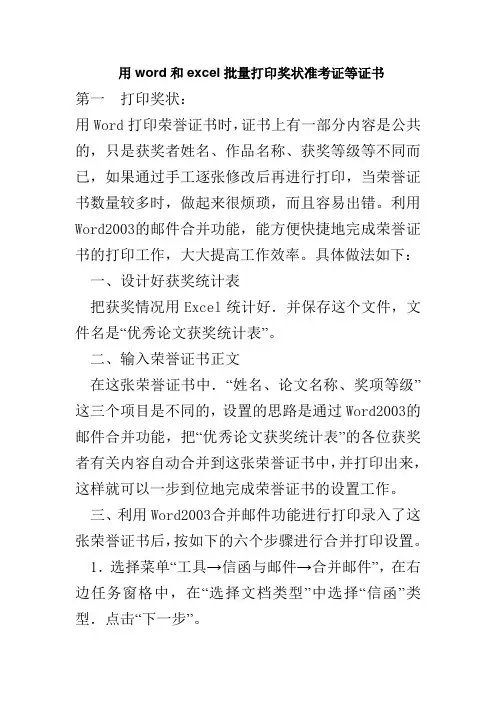
用word和excel批量打印奖状准考证等证书第一打印奖状:用Word打印荣誉证书时,证书上有一部分内容是公共的,只是获奖者姓名、作品名称、获奖等级等不同而已,如果通过手工逐张修改后再进行打印,当荣誉证书数量较多时,做起来很烦琐,而且容易出错。
利用Word2003的邮件合并功能,能方便快捷地完成荣誉证书的打印工作,大大提高工作效率。
具体做法如下:一、设计好获奖统计表把获奖情况用Excel统计好.并保存这个文件,文件名是“优秀论文获奖统计表”。
二、输入荣誉证书正文在这张荣誉证书中.“姓名、论文名称、奖项等级”这三个项目是不同的,设置的思路是通过Word2003的邮件合并功能,把“优秀论文获奖统计表”的各位获奖者有关内容自动合并到这张荣誉证书中,并打印出来,这样就可以一步到位地完成荣誉证书的设置工作。
三、利用Word2003合并邮件功能进行打印录入了这张荣誉证书后,按如下的六个步骤进行合并打印设置。
1.选择菜单“工具→信函与邮件→合并邮件”,在右边任务窗格中,在“选择文档类型”中选择“信函”类型.点击“下一步”。
2.进入到第2个步骤“选择开始文档”.在任务窗格中,选择“选择当前文档”,点击“下一步”。
3.第三个步骤是“选择收件人”,这个步骤中必须选择“现有列表”,再点击“下一步”时,会弹出一个“选择数据源”对话框,用鼠标点击上面的查找范围右边的选择框中的按钮,浏览找到获奖统计文件“优秀论文获奖统计表”,用鼠标选择这个文件,再点击右下角的“打开”按钮,这时弹出“选择表格”对话框,按默认选择点击“确定”按钮。
进入到“邮件合并收件人”对话框,继续点击“确定”按钮。
4.这个步骤是“撰写信函”,是把表格中的数据智能化插入到荣誉证书中关键的一步。
用鼠标选择荣誉证书中的“(姓名)”.再在右边窗格中用鼠标点击“其他项目”选项,弹出“插入合并域”对话框,选择“姓名”,让荣誉证书中的“(姓名)”与“插入合并域”中的“姓名”对应起来,然后点击“插入”按钮。
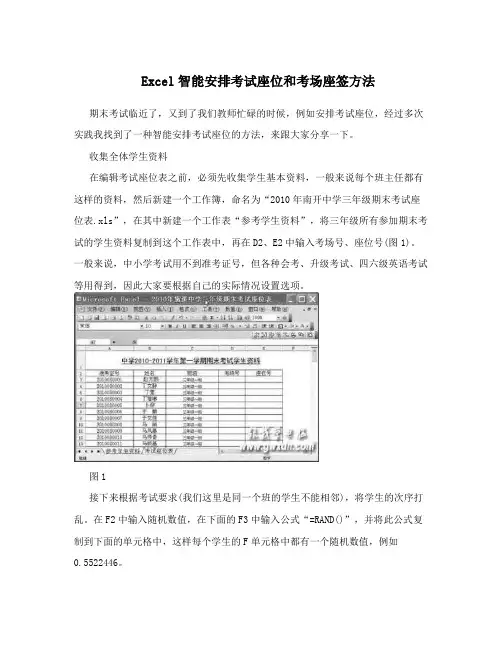
Excel智能安排考试座位和考场座签方法期末考试临近了,又到了我们教师忙碌的时候,例如安排考试座位,经过多次实践我找到了一种智能安排考试座位的方法,来跟大家分享一下。
收集全体学生资料在编辑考试座位表之前,必须先收集学生基本资料,一般来说每个班主任都有这样的资料,然后新建一个工作簿,命名为“2010年南开中学三年级期末考试座位表.xls”,在其中新建一个工作表“参考学生资料”,将三年级所有参加期末考试的学生资料复制到这个工作表中,再在D2、E2中输入考场号、座位号(图1)。
一般来说,中小学考试用不到准考证号,但各种会考、升级考试、四六级英语考试等用得到,因此大家要根据自己的实际情况设置选项。
图1接下来根据考试要求(我们这里是同一个班的学生不能相邻),将学生的次序打乱。
在F2中输入随机数值,在下面的F3中输入公式“=RAND()”,并将此公式复制到下面的单元格中,这样每个学生的F单元格中都有一个随机数值,例如0.5522446。
再选定F列,执行“数据”?“排序”命令,按照升序或者降序排列,将学生原有的按照班级排列的次序彻底打乱。
如果一次排序后,还有同班相邻的情况,可以再进行一次排序,一般来说,两次排序后就不会出现同班学生相邻的情况了。
编辑座位表模板在将学生次序打乱之后,就可以给每个学生安排考场以及座位号了。
这个步骤需要根据不同学校的考场情况而定,例如我们学校每个考场安排的是30名学生,所以我在第一个学生考场号D3中输入公式“=INT((ROW()-3)/30)+1”,座位号E3中输入- 1 -“=MOD((ROW()-3),30)+1”,再将这些公式复制到下面单元格中,自动为每个学生分配对应的考场号以及座位号。
然后新建一个工作表“考试座位表”,在其中输入座位表标题,按照学校教室的布局,编辑30个学生个人座位小表格,例如考场分3排、每排10人,其中每个小表格包括准考证号、姓名、班级、考场号、座位号等内容。
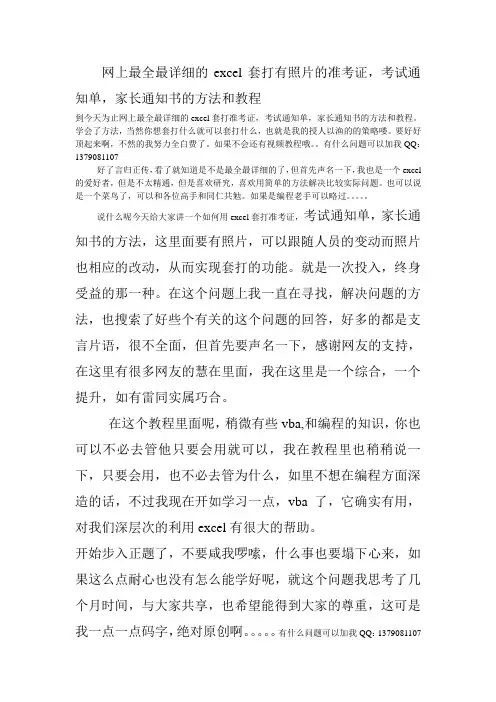
网上最全最详细的excel套打有照片的准考证,考试通知单,家长通知书的方法和教程到今天为止网上最全最详细的excel套打准考证,考试通知单,家长通知书的方法和教程。
学会了方法,当然你想套打什么就可以套打什么,也就是我的授人以渔的的策略喽。
要好好顶起来啊,不然的我努力全白费了。
如果不会还有视频教程哦。
有什么问题可以加我QQ:1379081107好了言归正传,看了就知道是不是最全最详细的了,但首先声名一下,我也是一个excel 的爱好者,但是不太精通,但是喜欢研究,喜欢用简单的方法解决比较实际问题。
也可以说是一个菜鸟了,可以和各位高手和同仁共勉。
如果是编程老手可以略过。
说什么呢今天给大家讲一个如何用excel套打准考证,考试通知单,家长通知书的方法,这里面要有照片,可以跟随人员的变动而照片也相应的改动,从而实现套打的功能。
就是一次投入,终身受益的那一种。
在这个问题上我一直在寻找,解决问题的方法,也搜索了好些个有关的这个问题的回答,好多的都是支言片语,很不全面,但首先要声名一下,感谢网友的支持,在这里有很多网友的慧在里面,我在这里是一个综合,一个提升,如有雷同实属巧合。
在这个教程里面呢,稍微有些vba,和编程的知识,你也可以不必去管他只要会用就可以,我在教程里也稍稍说一下,只要会用,也不必去管为什么,如里不想在编程方面深造的话,不过我现在开如学习一点,vba了,它确实有用,对我们深层次的利用excel有很大的帮助。
开始步入正题了,不要咸我啰嗦,什么事也要塌下心来,如果这么点耐心也没有怎么能学好呢,就这个问题我思考了几个月时间,与大家共享,也希望能得到大家的尊重,这可是我一点一点码字,绝对原创啊。
有什么问题可以加我QQ:1379081107好了先举一个例子,比如现在有一个班,班里叱有100个学生,我是班里的一个老师,要放年假了,要给学生打印一个成绩单,外加学生电子照片,还有家长通知书。
学生评语,各科成绩,要打印出来发给学生,让学生拿回给家长看,这个问题怎么来实现叱,这就是带照片的套打问题。
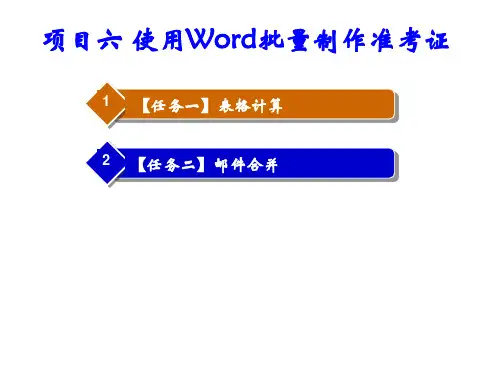
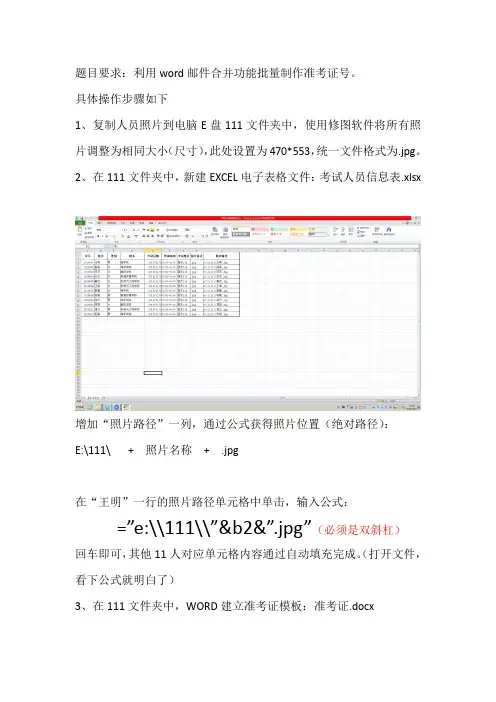
题目要求:利用word邮件合并功能批量制作准考证号。
具体操作步骤如下1、复制人员照片到电脑E盘111文件夹中,使用修图软件将所有照片调整为相同大小(尺寸),此处设置为470*553,统一文件格式为.jpg。
2、在111文件夹中,新建EXCEL电子表格文件:考试人员信息表.xlsx增加“照片路径”一列,通过公式获得照片位置(绝对路径):E:\111\ + 照片名称+ .jpg在“王明”一行的照片路径单元格中单击,输入公式:=”e:\\111\\”&b2&”.jpg”(必须是双斜杠)回车即可,其他11人对应单元格内容通过自动填充完成。
(打开文件,看下公式就明白了)3、在111文件夹中,WORD建立准考证模板:准考证.docx合并------信函5、选择收件人-------使用现有列表------选择考试人员信息表.xlsx6、 分别在对应的文字单元格中插入合并域:姓名、性别。
考试地点7、难点:插入照片首先鼠标在照片单元格单击(定位),然后打开菜单”插入”-------文档部件-----域片”,占个位置,下面还要改动。
9、键盘按键ALT +F9,转换至代码界面10、11、选择照片代码中:“照片”两个字,打开菜单“邮件”---插入合并域----照片路径,替换“照片”12、13、再次键盘按键ALT +F9,转换至正常界面,照片不显示14、再次键盘按键F9,刷新页面,照片显示15、创建信函(12人页面):完成并合并------编辑单个文档16、选择“全部”17、形成信函1,单页显示个人信息。
但照片始终不变。
全部显示19、菜单“文件”------另存------文件类型.pdf----文件名。
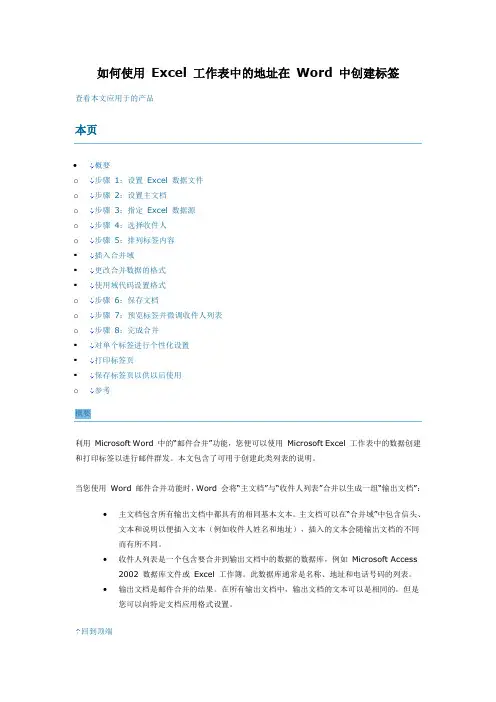
如何使用Excel 工作表中的地址在Word 中创建标签查看本文应用于的产品本页∙概要o 步骤1:设置Excel 数据文件o 步骤2:设置主文档o 步骤3:指定Excel 数据源o 步骤4:选择收件人o 步骤5:排列标签内容▪插入合并域▪更改合并数据的格式▪使用域代码设置格式o 步骤6:保存文档o 步骤7:预览标签并微调收件人列表o 步骤8:完成合并▪对单个标签进行个性化设置▪打印标签页▪保存标签页以供以后使用o参考利用Microsoft Word 中的“邮件合并”功能,您便可以使用Microsoft Excel 工作表中的数据创建和打印标签以进行邮件群发。
本文包含了可用于创建此类列表的说明。
当您使用Word 邮件合并功能时,Word 会将“主文档”与“收件人列表”合并以生成一组“输出文档”:∙主文档包含所有输出文档中都具有的相同基本文本。
主文档可以在“合并域”中包含信头、文本和说明以便插入文本(例如收件人姓名和地址),插入的文本会随输出文档的不同而有所不同。
∙收件人列表是一个包含要合并到输出文档中的数据的数据库,例如Microsoft Access 2002 数据库文件或Excel 工作簿。
此数据库通常是名称、地址和电话号码的列表。
∙输出文档是邮件合并的结果。
在所有输出文档中,输出文档的文本可以是相同的,但是您可以向特定文档应用格式设置。
回到顶端步骤1:设置Excel 数据文件在进行“邮件合并向导”之前,请确保很好地组织了您的Excel 工作簿的结构以实现此目的。
请注意对数据表的下列要求:∙第一行应该包含每一列的域名。
例如,“职务”、“称呼”、“名字”、“中间名”、“姓氏”、“地址1”和“地址2”。
∙每个域名必须是唯一的。
∙每一行必须提供有关特定项的信息。
例如,在邮件列表中,每一行可包含有关特定收件人的信息。
∙表中一定不能包含空行。
要排列Excel 数据文件,请按照下列步骤操作:1.创建您的Excel 数据文件,然后使用要用于您的标签的域对该文件进行排列,如下面的数据文件示例所示:2.3.创建了Excel 数据文件之后,请将其保存,然后关闭该数据文件。
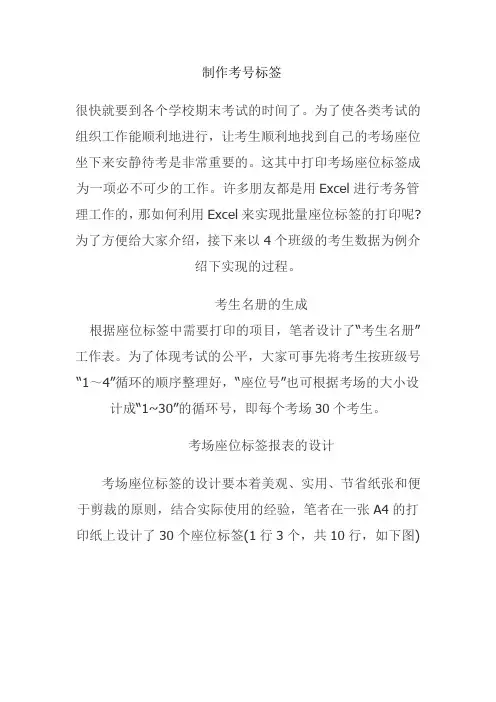
制作考号标签很快就要到各个学校期末考试的时间了。
为了使各类考试的组织工作能顺利地进行,让考生顺利地找到自己的考场座位坐下来安静待考是非常重要的。
这其中打印考场座位标签成为一项必不可少的工作。
许多朋友都是用Excel进行考务管理工作的,那如何利用Excel来实现批量座位标签的打印呢?为了方便给大家介绍,接下来以4个班级的考生数据为例介绍下实现的过程。
考生名册的生成根据座位标签中需要打印的项目,笔者设计了“考生名册”工作表。
为了体现考试的公平,大家可事先将考生按班级号“1~4”循环的顺序整理好,“座位号”也可根据考场的大小设计成“1~30”的循环号,即每个考场30个考生。
考场座位标签报表的设计考场座位标签的设计要本着美观、实用、节省纸张和便于剪裁的原则,结合实际使用的经验,笔者在一张A4的打印纸上设计了30个座位标签(1行3个,共10行,如下图)报表的设计工作在“桌贴”工作表中进行。
开始时可先设计一个座位标签,然后对该标签中要调用的数据进行反复测试。
调用数据的方法是(以第1个考生的座位标签为例),在第1个考生的“准考证号”所在的B3单元格内输入公式“=INDIRECT(“考生名册!A”&CEILING((ROW()-1)/4,1)*3-2+CEILING(COLUMN()/5,1)-1+($P$2-1)*30+2)”便得到了该考生的准考证号。
公式中的INDIRECT函数的功能是用于返回指定单元格内的引用(即“考生名册”工作表A3单元格中的准考证号);公式中的“CEILING((ROW()-1)/4,1)*3-2+CEILING(COLUMN()/5,1)-1+($P$2-1)*30+2”得到的数值为“3”,使用该公式的目的在于指定该考生标签所在单元格区域(“A2:E5”,即4行5列)内返回的都是同一个数字,这样做是为了在其余的“姓名”、“班级”、“考场”和“座号”等单元格中用相同的函数实现对该考生数据的调用,这一功能主要是通过CEILING函数来实现的,该函数的功能是将指定的数值向上舍入为最接近的整数。
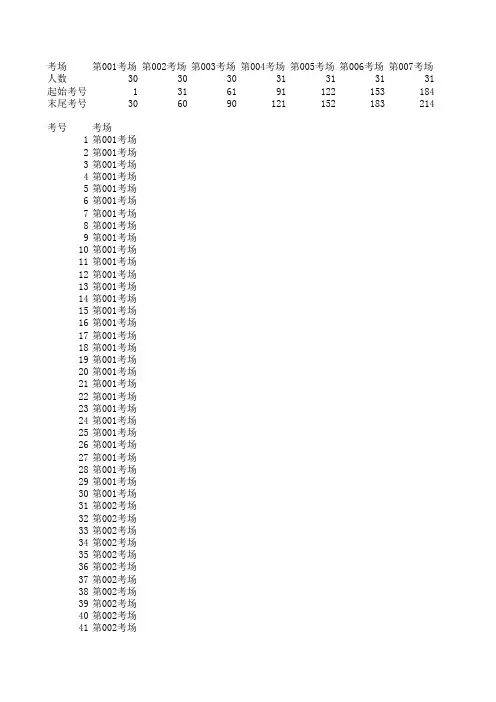
考场第001考场第002考场第003考场第004考场第005考场第006考场第007考场人数30303031313131起始考号1316191122153184末尾考号306090121152183214考号考场1第001考场2第001考场3第001考场4第001考场5第001考场6第001考场7第001考场8第001考场9第001考场10第001考场11第001考场12第001考场13第001考场14第001考场15第001考场16第001考场17第001考场18第001考场19第001考场20第001考场21第001考场22第001考场23第001考场24第001考场25第001考场26第001考场27第001考场28第001考场29第001考场30第001考场31第002考场32第002考场33第002考场34第002考场35第002考场36第002考场37第002考场38第002考场39第002考场40第002考场41第002考场43第002考场44第002考场45第002考场46第002考场47第002考场48第002考场49第002考场50第002考场51第002考场52第002考场53第002考场54第002考场55第002考场56第002考场57第002考场58第002考场59第002考场60第002考场61第003考场62第003考场63第003考场64第003考场65第003考场66第003考场67第003考场68第003考场69第003考场70第003考场71第003考场72第003考场73第003考场74第003考场75第003考场76第003考场77第003考场78第003考场79第003考场80第003考场81第003考场82第003考场83第003考场84第003考场85第003考场86第003考场87第003考场88第003考场90第003考场91第004考场92第004考场93第004考场94第004考场95第004考场96第004考场97第004考场98第004考场99第004考场100第004考场101第004考场102第004考场103第004考场104第004考场105第004考场106第004考场107第004考场108第004考场109第004考场110第004考场111第004考场112第004考场113第004考场114第004考场115第004考场116第004考场117第004考场118第004考场119第004考场120第004考场121第004考场122第005考场123第005考场124第005考场125第005考场126第005考场127第005考场128第005考场129第005考场130第005考场131第005考场132第005考场133第005考场134第005考场135第005考场137第005考场138第005考场139第005考场140第005考场141第005考场142第005考场143第005考场144第005考场145第005考场146第005考场147第005考场148第005考场149第005考场150第005考场151第005考场152第005考场153第006考场154第006考场155第006考场156第006考场157第006考场158第006考场159第006考场160第006考场161第006考场162第006考场163第006考场164第006考场165第006考场166第006考场167第006考场168第006考场169第006考场170第006考场171第006考场172第006考场173第006考场174第006考场175第006考场176第006考场177第006考场178第006考场179第006考场180第006考场181第006考场182第006考场184第007考场185第007考场186第007考场187第007考场188第007考场189第007考场190第007考场191第007考场192第007考场193第007考场194第007考场195第007考场196第007考场197第007考场198第007考场199第007考场200第007考场201第007考场202第007考场203第007考场204第007考场205第007考场206第007考场207第007考场208第007考场209第007考场210第007考场211第007考场212第007考场213第007考场214第007考场215第008考场216第008考场217第008考场218第008考场219第008考场220第008考场221第008考场222第008考场223第008考场224第008考场225第008考场226第008考场227第008考场228第008考场229第008考场231第008考场232第008考场233第008考场234第008考场235第008考场236第008考场237第008考场238第008考场239第008考场240第008考场241第008考场242第008考场243第008考场244第009考场245第009考场246第009考场247第009考场248第009考场249第009考场250第009考场251第009考场252第009考场253第009考场254第009考场255第009考场256第009考场257第009考场258第009考场259第009考场260第009考场261第009考场262第009考场263第009考场264第009考场265第009考场266第009考场267第009考场268第009考场269第009考场270第009考场271第009考场272第009考场273第010考场274第010考场275第010考场276第010考场278第010考场279第010考场280第010考场281第010考场282第010考场283第010考场284第010考场285第010考场286第010考场287第010考场288第010考场289第010考场290第010考场291第010考场292第010考场293第010考场294第010考场295第010考场296第010考场297第010考场298第010考场299第010考场300第010考场301第010考场302第010考场303第010考场304第010考场305第010考场306第010考场307第010考场308第011考场309第011考场310第011考场311第011考场312第011考场313第011考场314第011考场315第011考场316第011考场317第011考场318第011考场319第011考场320第011考场321第011考场322第011考场323第011考场325第011考场326第011考场327第011考场328第011考场329第011考场330第011考场331第011考场332第011考场333第011考场334第011考场335第011考场336第011考场337第011考场338第011考场339第011考场340第011考场341第011考场342第011考场343第012考场344第012考场345第012考场346第012考场347第012考场348第012考场349第012考场350第012考场351第012考场352第012考场353第012考场354第012考场355第012考场356第012考场357第012考场358第012考场359第012考场360第012考场361第012考场362第012考场363第012考场364第012考场365第012考场366第012考场367第012考场368第012考场369第012考场370第012考场372第012考场373第012考场374第012考场375第012考场376第012考场377第012考场378第012考场379第012考场380第012考场381第012考场382第012考场383第012考场384第012考场385第012考场386第012考场387第012考场388第012考场389第012考场390第012考场391第012考场392第012考场393第012考场394第012考场395第012考场396第012考场397第012考场398第012考场399第012考场400第012考场401第012考场402第012考场403第012考场404第012考场405第012考场406第012考场407第012考场408第012考场409第012考场410第012考场411第012考场412第012考场413第012考场414第012考场415第012考场416第012考场417第012考场419第012考场420第012考场421第012考场422第012考场423第012考场424第012考场425第012考场426第012考场427第012考场428第012考场429第012考场430第012考场431第012考场432第012考场433第012考场434第012考场435第012考场436第012考场437第012考场438第012考场439第012考场440第012考场441第012考场442第012考场443第012考场444第012考场445第012考场446第012考场447第012考场448第012考场449第012考场450第012考场451第012考场452第012考场453第012考场454第012考场455第012考场456第012考场457第012考场458第012考场459第012考场460第012考场461第012考场462第012考场463第012考场464第012考场。
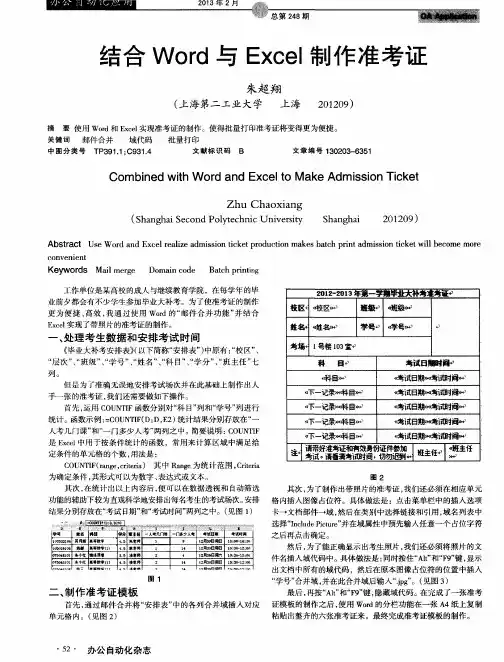
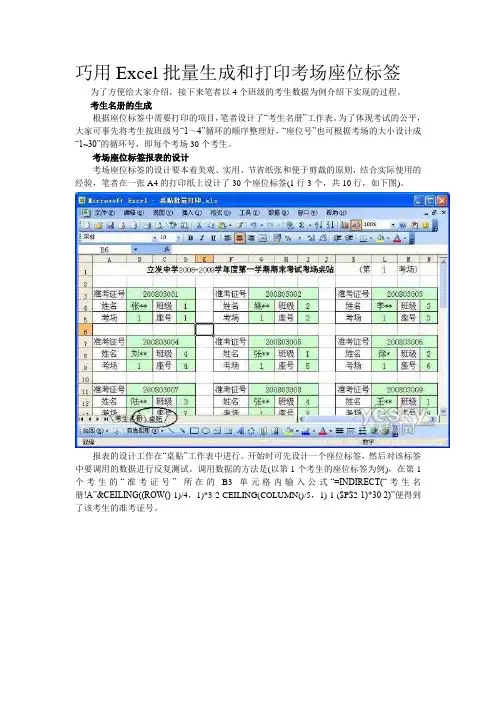
巧用Excel批量生成和打印考场座位标签为了方便给大家介绍,接下来笔者以4个班级的考生数据为例介绍下实现的过程。
考生名册的生成根据座位标签中需要打印的项目,笔者设计了“考生名册”工作表。
为了体现考试的公平,大家可事先将考生按班级号“1~4”循环的顺序整理好,“座位号”也可根据考场的大小设计成“1~30”的循环号,即每个考场30个考生。
考场座位标签报表的设计考场座位标签的设计要本着美观、实用、节省纸张和便于剪裁的原则,结合实际使用的经验,笔者在一张A4的打印纸上设计了30个座位标签(1行3个,共10行,如下图)。
报表的设计工作在“桌贴”工作表中进行。
开始时可先设计一个座位标签,然后对该标签中要调用的数据进行反复测试。
调用数据的方法是(以第1个考生的座位标签为例),在第1个考生的“准考证号” 所在的B3单元格内输入公式“=INDIRECT(“考生名册!A”&CEILING((ROW()-1)/4,1)*3-2 CEILING(COLUMN()/5,1)-1 ($P$2-1)*30 2)”便得到了该考生的准考证号。
公式中的INDIRECT函数的功能是用于返回指定单元格内的引用(即“考生名册”工作表A3单元格中的准考证号);公式中的“CEILING((ROW()-1)/4,1)*3-2 CEILING(COLUMN()/5,1)-1 ($P$2-1)*30 2”得到的数值为“3”,使用该公式的目的在于指定该考生标签所在单元格区域(“A2:E5”,即4行5列)内返回的都是同一个数字,这样做是为了在其余的“姓名”、“班级”、“考场”和“座号”等单元格中用相同的函数实现对该考生数据的调用,这一功能主要是通过CEILING函数来实现的,该函数的功能是将指定的数值向上舍入为最接近的整数。
接下来就可以用相同的公式来调用该考生的“姓名”、“班级”、“考场”和“座号”等单元格中的数据了,只需将原来公式中的指定的A列分别改为“B”、“C”、“D”和“E”列就可以了。
信息技术学业水平测试Word考点的做法1.纸型16开的设置:文件→页面设置→纸型→向下拖拽滑块儿就会看见16开2.将全文里的“你”全部替换成“您”:编辑→查找→替换3.给全文插入页码:插入→页码→“位置”和“对齐方式”按题目要求选则4.更改文字方向:把要设置的文字选中→在选中的文字上点右键→文字方向5.给标题加灰度-25%底纹:把标题选中→格式→边框和底纹→底纹→点选-25% 的颜色方框6.如何空一行:在该行的首字前按一下回车键即可7.行距设置成“固定值25磅”:选中要设置的段落→格式→段落→点击行距下面的下拉菜单→固定值→把后面的值调成25磅8.正文首行缩进2个字符:把标题下面的所有文字选中→格式→段落→点击特殊格式下面的下拉菜单→选择首行缩进→把后面的值调成2个字符9.居中对齐:就是工具栏上的居中按钮10.给正文后面的5行数据加上5行5列的表格:把5行数据选中→表格→插入表格11.如何插入阴影型边框:选中文字→格式→边框和底纹→阴影(线型、颜色、宽度按要求调整即可)12.如何加着重号、双删除线、阳文、阴文:选中文字→格式→字体(在对话框里设置即可)13.居中对齐就是点击居中按钮即可,磅值大小就是字号大小。
14.如何设置页面边距都是2厘米:文件→页面设置→页边距信息技术学业水平测试Excel考点的做法1.如何将A1单元格的数据在A1:L1区域上合并,并设置水平和垂直方向居中:用鼠标选中以A1单元格和L1单元格为对角线的矩形区域,点击 a 按钮,之后在所选区域上右键→设置单元格格式→对齐→水平和垂直都设置成居中即可2.如何把数据变成2位有效数字:选中数据→在选中区域上右键→设置单元格格式→数字→数值→小数位数设置成2位即可3.E1:L1是什么意思:就是选中以“E1单元格”和“L1单元格”为对角线的矩形区域4.如何选中两个不连续的矩形区域:选中第一个矩形区域后,按住ctrl键再选第二个矩形区域5.如何按总分由高到低排序:选中姓名,学号,各科成绩,总分列(注意:不要只选总分一列。
怎么样在word中输入数学试卷各种符号
∑∞=12
n
n
n
n n!
1. 用鼠标右键单击工具栏的空白处,选择最下面的“自定义……”命令在自定义对话框中有三个卡片,它们分别是“工具栏”、“命令”和“选项”。
2. 用鼠标左键单击“命令”卡片,该卡片上有两个列表框,左边是“类别”框,右边是“命令”框,右框中显示左边所选某一类别时的全部命令.。
3.现在我们在左边的“类别”框中选择“插入”选项。
4.在右边的“命令”框中找到“公式编辑器”命令,将它拖到常用工具栏中适当的位置,这时可见一个“+”符号跟随着鼠标,该符号指示图标的插入位置。
(如果你是首次使用,会要求你出示office2000的安装光盘。
因为公式编辑器在默认的安装方式下不安装的)
5.位置合适后,松开鼠标左键,按钮就出现在工具栏上了。
6 将下面的对话框关闭。
这个这样把公式编辑器安装好了以后,在要插入公式的地方点下光标,然后启动公式编辑器,上面有你要用的东西。
巧用Excel VBA 快速编排考场座位【摘要】科学的考场座位编排方法可以从根本上杜绝学生考试时的串通舞弊现象,保证考试的公平、公正及其严肃性。
本文结合自己的工作经验,利用Excel VBA编程方法轻松实现了同级各班考生随机排座、且前后左右座位不是同班同学,打印考场座位表、桌贴等功能。
经实际应用,操作简单,方便实用。
【关键词】随机排座;考场编排;座位表;桌贴;VBA数组在编排考场时,既要基于学校实际,如需考虑各考场人数、组数、每组人数等出现差异,充好利用好每一个考场;还要让同级各班考生被重新随机排序后基本均匀地散布到各个考场,基本做到同一考场内同一班的考生前后左右均不相邻,从根本上杜绝学生考试时的串通舞弊现象,保证考试的公平、公正及其严肃性。
随着学校办学规模逐渐扩大和学生人数的增加,考场编排的工作量不断加大。
面对Excel工作表内动辄上千的数据行,通过手工多次排序和复制粘贴数据完成考场编排工作显然太麻烦了。
那么,能不能用相对比较简单的办法来解决问题呢?答案显然是肯定的。
Excel是微软公司的Microsoft office的组件之一,它可以进行各种数据的处理、统计分析,在学校工作中有着广泛的应用。
例如花名册、座位表、登分表等的电子文档都是使用它来创建的。
Excel不仅具有强大的制表功能,同时还内置了系统开发工具VBA。
VBA是指Visual Basic for Application,它是在Office中广泛应用的宏语言,可以直接对Excel对象进行编程,从而提高Excel的利用效率。
使用它可以增强Excel的自动化能力,使用户更高效地完成特定任务。
因此,笔者空闲时用VBA编了个程序,轻松快速地编排考场,生成考场座位表、桌贴等,经实际应用,操作简单,方便实用。
一、考场编排在中高考中各考场人数一般是30人,但基于笔者学校的实际,会出现各考场人数各异、组数各异及每组人数各异的情况。
因此,编排考场前,工作人员必须将考生花名册(必须含班级)录入花名册工作表,考场基本信息(必须含考场号、各组人数等)录入考场设置工作表中,如下图所示。
用Word批量制作并打印准考证使用Word的邮件合并功能可以完成很多重复项目的劳动。
不知道大家是否意识到,我们最熟悉的准考证也是使用这个完成的。
当然,我们不否认很多专业化的考证制作工具已经完全把这项任务承担了,但是作为Word中实用又很重要的功能,邮件合并在日常工作中还是有重要的应用。
我们以制作一张高考的准考证为例,把整个过程展示给大家,希望您能在每个步骤中学到有用的东西。
需要说明的是,本实例仅仅为熟悉Word操作而撰写,请勿用于非法用途。
1.准备数据库,定立制作思路(图1)首先找一个准考证的实例。
从例子中学习知识是很有效的。
在着手制作之前分析一下文稿的特点,制定相应的策略,可以使你在后面的过程中事半功倍,正所谓“磨刀不误砍柴工”。
就本例而言,准考证是一个独立的页面,需要完成页面设置(尺寸,页边距等等)、证件名称、具体信息和备注等等。
还有一些特殊格式设置,比如边框、下划线等。
准考证跟一般文档的不同在于它是在固定的内容,也就是母版上填充不同的数据,如考生姓名。
当我们有打印要求时,每一张证件是都不同的,依据的就是数据库中一个个记录。
这就是Word邮件合并的用处所在了。
首先应该打好模板,也就是将页面不变的部分整理好,留出需要填充的空格,再将它们与数据库联系起来,最后完成输出。
我们从页面的基本设置开始做起。
2.母版的制作根据准考证的规格,首先要把打开Word时默认的纸张改变成需要的格式。
这里采取了一个近似的大小,设置窗口长宽为15×12cm。
关于页面的设置都被放在了Word“页面设置”选项卡中,因为这是特殊的格式,所以要选择“自定义大小”来完成。
(图2)页面设置好之后,就要将模板中的各个部分输入并定位了。
这个时候您应该想到使用表格。
朋友们或许有疑问,为什么要插入表格?要知道,我们完全可以采用添加空格的方法来对页面的内容进行定位,这是很多Word初学者理所当然想到的。
但我们很不提倡使用这样的方法。
竭诚为您提供优质文档/双击可除word里如何表格题注篇一:word20xx怎样插入表格题注word20xx怎样插入表格题注首先要点击桌面上的word20xx桌面快捷方式打开一个word的空白文档。
然后在打开的word文档窗口上面用鼠标点击功能栏上面的引用,然后在点击引用功能栏下面的插入题注按钮进行题注设置2在引用功能栏下点击插入题注以后会出现题注设置窗口,在题注窗口的选项栏里点击标签后面的下拉按钮选择表格,选择好标签以后点击题注窗口左下角的自动插入题注按钮3在题注窗口点击自动插入题注按钮以后会出现自动插入题注窗口,在窗口上面的插入时添加题注栏里面选择microsoftword表格,然后在选项栏里把使用标签选择为表格,位置可以选择项目上方,也可选择下方,最后点击确定按钮即可完成设置4题注设置好以后,就可以在已打开的word文档窗口上面的功能栏上面点击选择插入,然后在插入功能下面点击表格5再插入功能栏点击表格以后会出现插入表格窗口,在插入表格窗口上面点击插入表格按钮6在插入表格窗口点击插入表格按钮以后进入插入表格设置窗口,在窗口上面设置好表格的尺寸,然后在选择好自动调整操作,都设定好以后点击确定按钮就可以插入表格了7重复上面的插入表格操作进行插入多个表格,就会看到插入到文档里面的多个表格会自动排序注意事项用插入表格题注的方法同样可以插入图片题注,图表题注等。
篇二:在word20xx文档中插入表格题注在word20xx文档中插入表格题注在word20xx文档中,用户可以通过插入表格题注为表格编号,从而更清晰规范地管理和查找表格。
为表格插入题注在word文档中含有大量表格的情况下尤其适用,操作步骤如下所述:第1步,打开word20xx文档窗口,选中准备插入题注的表格。
在“引用”功能区的“题注”分组中单击“插入题注”按钮,如图20xx081712所示。
图20xx081712单击“插入题注”按钮小提示:用户还可以在选中整个表格后右键单击表格,在打开的快捷菜单中选择“插入题注”命令。
常用Word\Excel小技巧集锦1、Excel每页打印表头:选择页面布局-打印标题(2007以上),2003先选择页面设置。
2、几个单元格数字合并公式:CONCATENATE(用来编排考号),方法2:直接使用&连接几个表格数据,如A&B&C 也可以在公式前面或者任意位置添加数字。
如需要添加年级,可以直接=9&A&B&C3、打印考号设置:打开考号模板-选择“邮件”-选择收件人-使用现有列表。
4、WORD表格里打勾:ALT+9745 9746(×)其它地方打勾:直接输入拼音“对”5、5、EXCEL里打勾:1、ALT+41420 2、直接输入拼音“对”表格里打勾:选择需填充的单元格,在菜单栏中选择字体下拉菜单,选择“webdings”或者“webdings2”后(即修改字体格式),修改后对应大写字母Q 即是方框里“×”,对应字母R即是方框里“√”;大写字母O对应“×”,P对应“√”。
或者在“插入”菜单栏的“符号”中选择“其他(更多)符号”,在弹出框内,字体中选择“wingdings”或者“wingdings2”中就有几种类型的“×√”供选择。
(各个版本可能不同)6、身份证号提取出生年月:在目标单元格中输入公式:=TEXT(MID(C3,7,8),"00-00-00")。
(2003-01-05这种格式如果直接只要数字就去掉“-”)或者直接输入“=(MID(C3,7,8)”7、身份证号提取性别:在目标单元格中输入公式:=IF(MOD(MID(C3,17,1),2),"男","女")。
8、解读:1、Mid函数的主要作用是从指定字段的指定位置提取指定长度的字符串。
语法结构为:=Mid(字符串,起始位置,字符串长度)。
2、Text函数的主要作用是将字符串设置为指定的格式。
如何利用Word与Excel轻松制作考号标签、学校的考号标签,就是在会考的时候,每个学生考桌上对应着一张标签,上面写明准考证号、姓名,班级等信息。
本人就利用Office2003,过程如下:
一、准备学生数据:
现在一般学校存储学生资料基本都用Excel表格。
所以应该说,学生数据整理不是一件很麻烦的事。
不过,要注意,在Excel中,一个字段数据必须是一列(不能有合并单元格)。
如姓名一列,考号一列,班级一列等。
二、利用Word邮件合并功能
Word中有邮件合并功能需要有一个主文档模板,所以我们先要设置一张标签的大小。
我是这样做的:
(一)新建一个Word文档,在文档的左上角插入一个文本框(每张标签不大,可以用文本框界定范围),写入准考证号、姓名两个项目,(和EXCEL写的一样。
)并定义好字体、字号等,这样做为一张考号标签足够大了,到时候,每个学生一张,剪切下来就可以了(当然,在这过程当中,文本框大小、字体大小,要反复调试才能得到满意的结果)。
(二)在Word中,将鼠标指向工具栏空白处,点击鼠标右键,弹出菜单,选择“邮件合并”,将“邮件合并”工具栏显示在界面上。
(三)点击工具栏上“打开数据源”命令,将前面准备好的“会考名单”Excel文件打开,弹出“选择表格”对话框,选择学生数据存放
的工作表(默认名称是Sheet1、Sheet2、Sheet3、……,图上的名称是我自己定义的工作表名称),其他设置默认,点击“确定”。
这样,就将数据源打开了,也激活了整个“邮件合并”工具栏。
(四)再点击“邮件合并”—“插入域”工具命令,弹出“插入合并域”对话框,在对话框中,显示的是在数据库中提取的字段名,将鼠标先后定位到准考证号、姓名班级之后,分别插入“准考证号”和“姓名”班级等域,(插入一个关闭一个,再将鼠标定位到下一个后面再点插入即可。
(五)最后,点击“邮件合并”—“合并到新文档”命令,生成一个新文档。
这时有提示错误什么的如锁死等。
不要问它,稍等片刻就会好的。
三、界面排版生成考号标签文档
新文档生成后,工作还没做完。
因为每一个标签占用一张纸,这显然太浪费纸张。
实际上,这是由于Word中的分节符在做怪,为了能使同一张纸放多张标签且不铺张浪费。
我在排版的时候,又做了如下几步工作:
(一)利用“编辑”—“替换…”命令,弹出对话框后,在“查找”栏填入“^b”(不带双引号),在“替换”栏填入“^p”(不带双引号)。
点全部替换即可。
这意味着将文档中所有的“分节符”替换成“段落标记”,文档中的所有标签就集中到前几页了。
但这样做,对出现了一个问题,所有的标签都叠在文档的左边,很密,看不清楚,文档的右边又很空,还很浪费纸张,显然还得想办法解决。
(二)用“格式”—“分栏…”命令,将文档分成两栏,或更多栏,这样可以填补文档右边的空白处,不会浪费纸张。
(三)最后,利用CTRL+A全选整个文档,选择“格式”—“段落…”,在“间距”栏,将“段后”间距设置成4.5行,点击“确定”。
段落设置完成后,文档效果如。
四、保存好该文件,完成操作
到此,所有会考学生的考号标签都生成了,接下来的任务,就是打印好,剪裁下来就可以了。
是不是既美观,又整齐。
当然,在编辑过程中的许多细节,并非只有一种方法,还有很多方法可以使用,这些只能读者以后在使用中自己摸索,所谓“熟能生巧”嘛!!。